 Tutoriel système
Tutoriel système
 Série Windows
Série Windows
 Comment résoudre le problème du téléchargement de logiciel bloqué dans Win10
Comment résoudre le problème du téléchargement de logiciel bloqué dans Win10
Comment résoudre le problème du téléchargement de logiciel bloqué dans Win10
Lorsque nous utilisons le système win10, que se passe-t-il lorsque l'ordinateur ne peut pas télécharger un certain logiciel ? Cette situation peut être due au pare-feu. Aujourd'hui, l'éditeur a compilé un tutoriel, jetons un œil ci-dessous.
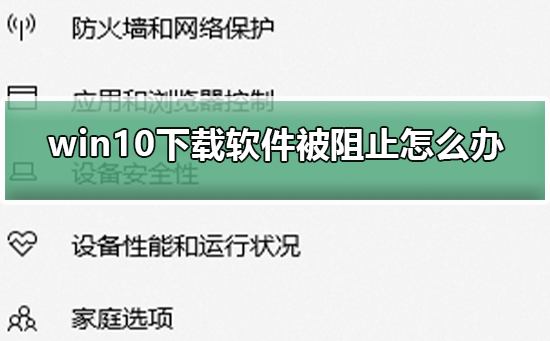
Comment empêcher le téléchargement du logiciel Win10
Méthode 1 : modifier les paramètres de sécurité
Recherchez "Paramètres-Mise à jour et sécurité-Windows Defender" dans le coin inférieur gauche du bureau et désactivez la fonction antivirus de Windows Defender .
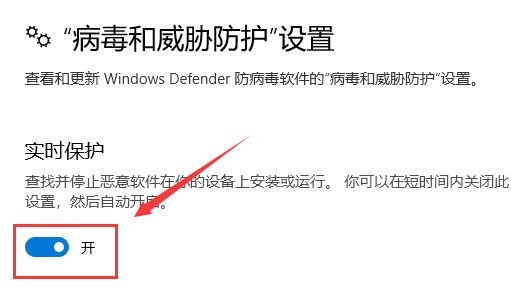
Méthode 2 : Mode de compatibilité
Cliquez sur l'application, puis cliquez sur "Propriétés - Compatibilité" et cochez "Mode de compatibilité".
Méthode 3 : Modifier la stratégie de groupe
1. Appuyez sur les touches "win+R", entrez "gpedit.msc", appuyez sur la touche Entrée, puis cliquez sur "Configuration de l'ordinateur-Modèles d'administration-Composants Windows-Installateur Windows".
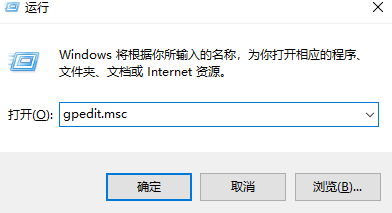
2. Double-cliquez sur « Interdire l'installation utilisateur », modifiez le paramètre « Activé » sur « Non configuré », et enfin cliquez sur OK pour l'enregistrer. Ce problème devrait être résolu.
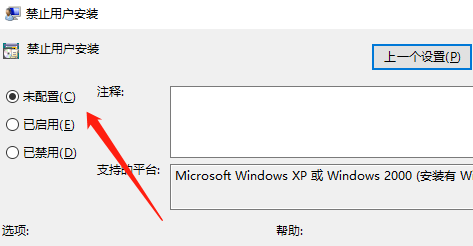
Méthode 4 : Modifier le registre
1. Cliquez sur "Démarrer", saisissez "regedit", appuyez sur la touche "Entrée", cliquez pour rechercher le fichier "HKEY_CLASSES_ROOT\.exe", cliquez et sélectionnez ".exe". ".

2. Recherchez "HKEY_CLASSES_ROOT-exefile", cliquez dessus, cliquez avec le bouton droit sur le fichier par défaut, sélectionnez la fonction de modification et modifiez les données numériques en "%1%".
3. Cliquez pour ouvrir "HKEY_CLASSES_ROOT-exefile-shell-open". Par défaut, choisissez de le modifier en "%1%", fermez le registre et redémarrez l'appareil.
Méthode 5 : Modifier les paramètres de filtre
Cliquez sur "Démarrer - Panneau de configuration", changez le mode d'affichage en "Grandes icônes", cliquez sur "Sécurité et maintenance - Modifier les paramètres de contrôle de compte d'utilisateur - N'effectuez aucune opération", OK.
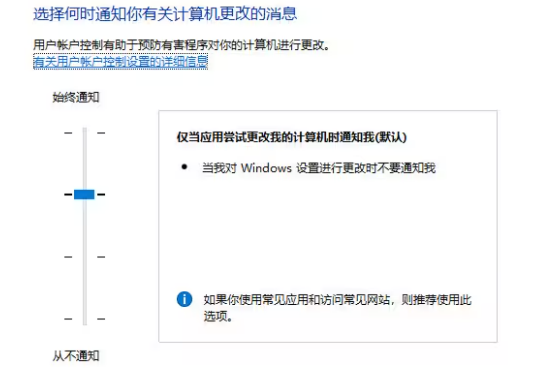
Ce qui précède est le contenu détaillé de. pour plus d'informations, suivez d'autres articles connexes sur le site Web de PHP en chinois!

Outils d'IA chauds

Undresser.AI Undress
Application basée sur l'IA pour créer des photos de nu réalistes

AI Clothes Remover
Outil d'IA en ligne pour supprimer les vêtements des photos.

Undress AI Tool
Images de déshabillage gratuites

Clothoff.io
Dissolvant de vêtements AI

Video Face Swap
Échangez les visages dans n'importe quelle vidéo sans effort grâce à notre outil d'échange de visage AI entièrement gratuit !

Article chaud

Outils chauds

Bloc-notes++7.3.1
Éditeur de code facile à utiliser et gratuit

SublimeText3 version chinoise
Version chinoise, très simple à utiliser

Envoyer Studio 13.0.1
Puissant environnement de développement intégré PHP

Dreamweaver CS6
Outils de développement Web visuel

SublimeText3 version Mac
Logiciel d'édition de code au niveau de Dieu (SublimeText3)

Sujets chauds
 Que dois-je faire si la molette de la souris tombe en panne et saute de haut en bas de manière aléatoire ? Partagez trois solutions
Mar 13, 2024 pm 07:28 PM
Que dois-je faire si la molette de la souris tombe en panne et saute de haut en bas de manière aléatoire ? Partagez trois solutions
Mar 13, 2024 pm 07:28 PM
La souris est l'un des périphériques informatiques les plus importants. Cependant, pendant l'utilisation, la molette de la souris tombe inévitablement en panne ou saute de haut en bas, ce qui affecte grandement le fonctionnement de l'utilisateur. Existe-t-il un moyen de résoudre ce problème ? Jetons un coup d'œil à trois façons de résoudre le problème du saut aléatoire de la molette de la souris. Méthode 1 : Vérifiez que les souris produites par différentes marques ont leurs propres caractéristiques. Certaines roulettes de souris ont une sensibilité élevée ou un faible amortissement, ce qui peut entraîner des sauts irréguliers de la molette. Pour déterminer si le problème vient de la souris elle-même, vous pouvez toucher légèrement la molette de la souris et regarder la page se déplacer sur l'écran. Si vous trouvez que votre souris défile de manière trop sensible, vous pouvez envisager d'acheter une nouvelle souris pour résoudre le problème. Méthode 2 : Vérifiez les paramètres de la souris. Des paramètres de souris incorrects peuvent entraîner des sauts aléatoires de la molette de la souris.
 Partager des méthodes pour résoudre l'échec du démarrage de PyCharm
Feb 20, 2024 am 09:46 AM
Partager des méthodes pour résoudre l'échec du démarrage de PyCharm
Feb 20, 2024 am 09:46 AM
PyCharm est un puissant environnement de développement intégré (IDE) Python largement utilisé dans le travail quotidien des développeurs Python. Cependant, nous pouvons parfois rencontrer le problème que PyCharm ne peut pas être ouvert normalement, ce qui peut affecter la progression de notre travail. Cet article présentera quelques problèmes et solutions courants lorsque PyCharm ne peut pas être ouvert, et fournira des exemples de code spécifiques, dans l'espoir de vous aider à résoudre ces problèmes en douceur. Problème 1 : PyCharm plante ou ne répond plus. Raisons possibles : PyCh.
 Que faire si une erreur ntdll.dll se produit dans win11
Jun 29, 2023 pm 01:02 PM
Que faire si une erreur ntdll.dll se produit dans win11
Jun 29, 2023 pm 01:02 PM
Que dois-je faire si une erreur ntdll.dll se produit dans win11 ? De nombreux utilisateurs du système Win11 rencontreront des erreurs causées par des fichiers DLL manquants lors de l'utilisation. Cependant, si le problème d'erreur est causé par la perte du fichier ntdll.dll, il sera très grave. Le fichier ntdll.dll est un fichier de travail très important pour le contrôle du système Windows. S'il est perdu, il peut facilement provoquer le problème. Le système crashe. Face à cette situation, que faire ? Ci-dessous, l'éditeur vous proposera des solutions à l'erreur ntdll.dll dans le système win11. Pour résoudre l'erreur ntdll.dll dans le système win11, appuyez sur Windows+R pour ouvrir et exécuter. Tapez cmd et appuyez sur Entrée pour ouvrir l'invite de commande. 2. dans
 Erreur 629, solution de connexion haut débit
Feb 20, 2024 am 08:06 AM
Erreur 629, solution de connexion haut débit
Feb 20, 2024 am 08:06 AM
Solution à l'erreur 629 Connexion haut débit Avec le développement rapide de la technologie Internet, le haut débit est devenu un élément indispensable de notre vie quotidienne. Cependant, nous pouvons parfois rencontrer des problèmes lors de l'utilisation du haut débit, tels que l'erreur 629, erreur de connexion haut débit. Cette erreur nous empêche généralement d’accéder normalement à Internet et entraîne de nombreux désagréments. Dans cet article, nous partagerons quelques méthodes pour résoudre l'erreur 629 de connexion haut débit afin de vous aider à résoudre ce problème rapidement. Premièrement, les problèmes de connexion haut débit de l’erreur 629 sont généralement causés par des problèmes de configuration réseau ou de pilote.
 Solution au problème du téléchargement de logiciel bloqué dans win11
Mar 27, 2024 pm 04:57 PM
Solution au problème du téléchargement de logiciel bloqué dans win11
Mar 27, 2024 pm 04:57 PM
Solution : 1. Ajustez les paramètres d'installation de l'application ; 2. Désactivez le contrôle de compte d'utilisateur (UAC) ; 3. Vérifiez les autorisations des fichiers et des dossiers ; 4. Désactivez temporairement le logiciel de sécurité ; 6. Vérifiez le programme d'installation ; Sac logiciel.
 Que faire avec le code d'erreur BSOD 0xc0000001 dans le système Win11
Jul 02, 2023 am 08:13 AM
Que faire avec le code d'erreur BSOD 0xc0000001 dans le système Win11
Jul 02, 2023 am 08:13 AM
Que faire avec le code d'erreur BSOD 0xc0000001 dans le système Win11 ? Dans notre utilisation quotidienne des ordinateurs, nous rencontrerons inévitablement des problèmes informatiques, petits et grands. Récemment, certains utilisateurs ont rencontré le code d'erreur BSOD 0xc0000001, ce qui est très gênant. Pour cela, l'éditeur a préparé une solution ci-dessous. et jetez un oeil. Code d'erreur BSOD du système Win11 0xc0000001 étapes de la solution Effectuer une réparation au démarrage en mode de récupération 1. Tout d'abord, créez un support de démarrage pour Windows 11 et utilisez le support pour démarrer le PC. 2. Sur l'écran suivant, cliquez sur Réparer votre ordinateur. 3. Vous allez maintenant atteindre l'écran des options de récupération du système. 4. Au moment d'en choisir un
 Partagez trois solutions expliquant pourquoi le navigateur Edge ne prend pas en charge ce plug-in
Mar 13, 2024 pm 04:34 PM
Partagez trois solutions expliquant pourquoi le navigateur Edge ne prend pas en charge ce plug-in
Mar 13, 2024 pm 04:34 PM
Lorsque les utilisateurs utilisent le navigateur Edge, ils peuvent ajouter des plug-ins pour répondre davantage à leurs besoins. Mais lors de l'ajout d'un plug-in, cela indique que ce plug-in n'est pas pris en charge. Comment résoudre ce problème ? Aujourd'hui, l'éditeur partagera avec vous trois solutions. Venez l'essayer. Méthode 1 : essayez d’utiliser un autre navigateur. Méthode 2 : Le Flash Player du navigateur peut être obsolète ou manquant, ce qui rend le plug-in non pris en charge. Vous pouvez télécharger la dernière version sur le site officiel. Méthode 3 : Appuyez simultanément sur les touches « Ctrl+Shift+Delete ». Cliquez sur "Effacer les données" et rouvrez le navigateur.
 Problèmes courants et solutions aux erreurs d'installation de pyqt5
Jan 19, 2024 am 10:00 AM
Problèmes courants et solutions aux erreurs d'installation de pyqt5
Jan 19, 2024 am 10:00 AM
Avec la popularité de Python, PyQt5 est devenu l'un des outils de premier choix pour de nombreuses personnes pour le développement rapide d'interfaces graphiques. Cependant, les problèmes d'installation sont inévitables. Voici plusieurs problèmes courants liés à l’installation de PyQt5 et leurs solutions. Le message d'erreur lors de l'installation de PyQt5 est que le module sip est introuvable. Ce problème se produit généralement lors de l'utilisation de pip pour installer PyQt5. La raison de cette erreur est le manque de dépendances sur le module sip, vous devez donc d'abord installer le module sip manuellement. Entrez le code suivant sur la ligne de commande : pipinsta





